Criar desenhos a partir de Modelo BIM
Use o comando SeçãoBIM para criar automaticamente os seguintes desenhos a partir do modelo BIM:
- Planos
- Seções
- Elevações
- Detalhes
Cada tipo de desenho tem uma exibição gráfica específica e aparece em uma ramificação diferente no Navegador BIM.
Todos os tipos de desenho são definidos por uma caixa de recorte de volume de desenho que é especificada por dois pontos que definem o plano de corte do desenho e um terceiro ponto que define a direção de visualização e a profundidade do volume do desenho. As entidades BIM que não estão dentro ou que se sobrepõem à caixa de recorte do volume de desenho são excluídos do desenho.
Notas:
- Cada desenho criado a partir do mesmo modelo BIM é armazenado em um arquivo .dwg separado.
- Se o modelo BIM contiver vários edifícios, cada edifício terá seu conjunto de desenhos. Você pode especificar um edifício usando o nome ou número de índice dele.
Planos
Um desenho de plano representa um corte horizontal por meio do modelo BIM. Você pode criar plantas baixas.
Use um plano de corte horizontal para definir uma caixa de recorte no modelo BIM. Especifique uma profundidade para exibir entidades do modelo BIM abaixo do plano de corte.
O Navegador BIM agrupa os planos na ramificação Planos da categoria Desenhos no Navegador BIM.
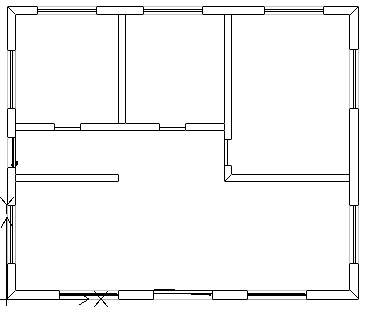
Seções
Um desenho de seção representa um corte vertical por meio do modelo BIM.
O Navegador BIM agrupa as seções na ramificação Seções.
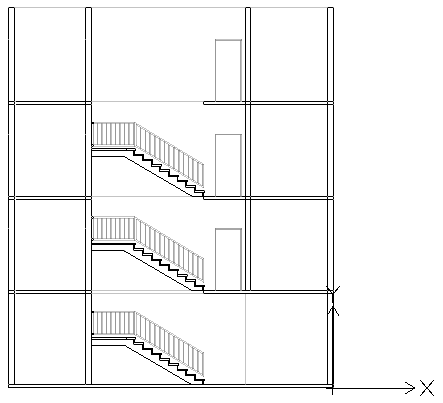
Elevações
Os desenhos de elevação representam uma vista vertical de uma construção. Ao contrário das Seções, os Desenhos de elevação não são fatiados através da construção. Em vez disso, eles representam vistas do BIM do lado de fora de diferentes direções. Você pode criar desenhos de elevação norte, sul, leste e oeste.
O Navegador BIM agrupa as elevações na ramificação Elevações da lista de desenhos na categoria Desenhos.
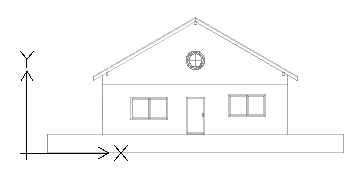
Detalhes
Desenhos detalhados são desenhos de maior escala que têm uma representação mais específica de uma parte do desenho.
É possível criar detalhes com base em um desenho BIM principal, como uma seção BIM, elevação e vista de plano. A vista de detalhes aparece como um limite com um símbolo de chamada no desenho principal. Depois de desenhar o limite de detalhes em um desenho BIM, o aplicativo gera um desenho detalhado.
O Navegador BIM agrupa os detalhes na ramificação Detalhes da lista de desenhos na categoria Desenhos.
A qualquer momento, você pode redimensionar o limite de detalhes para incluir uma parte específica do desenho BIM usando pontos de aderência no limite de detalhes. Além disso, os pontos de aderência permitem alterar a posição de chamada.
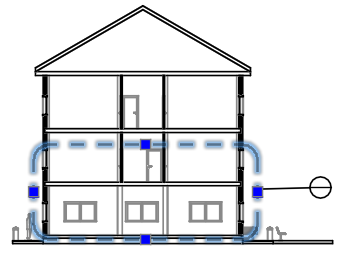
Nota: Atualize o desenho de detalhe correspondente após modificar o tamanho do limite de detalhe.
Se você excluir o limite de detalhes, o desenho de detalhes correspondente também será excluído. Além disso, se você excluir um desenho de detalhes, o limite correspondente também será excluído.
Trabalhar com a Caixa de recorte
O comando SeçãoBIM cria uma caixa de recorte com largura e profundidade especificadas. Os dois primeiros pontos definem a posição do plano de corte e a largura da caixa de recorte, enquanto o terceiro ponto define a direção e a profundidade da vista do desenho na direção de visualização. O software calcula a altura a partir das extensões da geometria BIM.
A qualquer momento, você pode redimensionar a caixa de recorte para incluir uma parte específica do modelo BIM ou alterar a posição do plano de corte usando pontos de fixação na caixa de recorte do desenho.
Nota: Atualize o desenho correspondente depois de modificar o tamanho da caixa de recorte ou a posição do plano de corte.
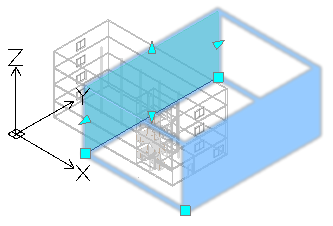
Se você excluir a caixa de recorte, o desenho BIM correspondente também será excluído. Além disso, se você excluir um desenho BIM, a caixa de recorte correspondente também será excluída.
Você pode controlar a exibição da caixa de recorte.
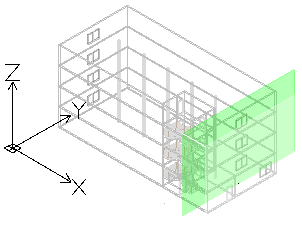
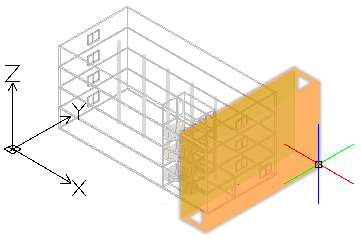
Para exibir a caixa de recorte:
- No Navegador BIM, em Desenhos, selecione um desenho.
- Na parte inferior da paleta, selecione Mostrar caixa de recorte.
Passar o mouse sobre o plano de corte (o plano verde no Modelo BIM) exibirá toda a caixa de recorte.
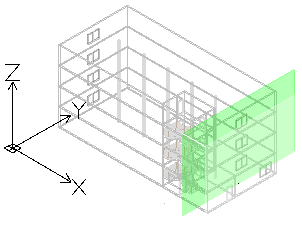
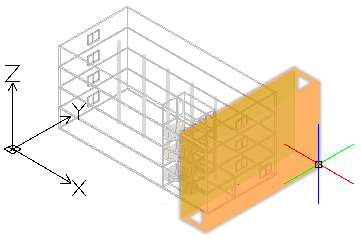
Controlar a Representação de entidades BIM em Desenhos
Ao criar um desenho com base em um modelo BIM, o software gera automaticamente um conjunto de layers específicas em que as entidades são colocadas de acordo com a localização de cada uma na caixa de recorte de desenhos relativa ao plano de corte. Cada nome de layer inclui o nome do desenho como prefixo do nome da layer, que permite identificar as layers de um desenho.
Cada desenho BIM tem um corte flatshot e uma layer de flatshot avançado:
- Corte flatshot. Contém uma representação flatshot de entidades BIM que cruzam o plano de corte dos desenhos.
- Flatshot avançado. Contém entidades BIM que estão além do plano de corte, direcionados para frente.
Você pode usar o Gerenciador de layers para especificar diferentes representações de entidades BIM dependendo da localização da entidade BIM dentro da caixa de recorte de desenhos relativo ao plano de corte. Além disso, para qualquer elemento BIM do desenho, a paleta Propriedades permite alterar o traçado.
Exemplo:
| Corte flatshot |
 |
| Flatshot avançado |
 |
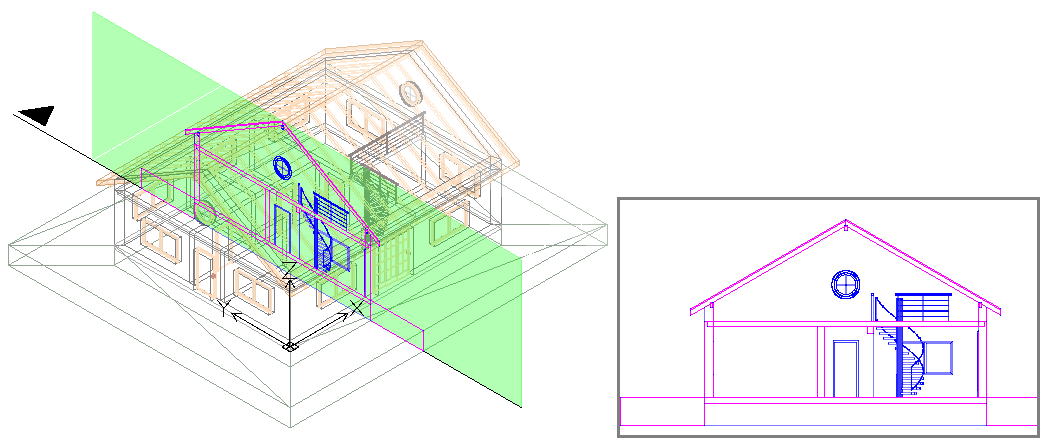
Para criar um plano a partir de um modelo BIM:
- Na área de gráficos, configure uma vista 2D adequada. Use o comando Vistas.
Por exemplo, exiba a visualização do plano de um andar.
- Siga um destes procedimentos:
- Na faixa de opções, clique em BIM > Desenhos > Plano.
- Digite SeçãoBIM e especifique a opção Plano.
- Na janela de comando, especifique o nome do plano e pressione Enter.
O plano aparece no Navegador BIM, na ramificação Planos.
Nota: Clicar em Isolado  à direita do desenho na lista de desenhos no Navegador BIM exibe o desenho na área de gráficos. Clicar no botão uma segunda vez oculta o desenho e retorna à vista de modelo 3D.
à direita do desenho na lista de desenhos no Navegador BIM exibe o desenho na área de gráficos. Clicar no botão uma segunda vez oculta o desenho e retorna à vista de modelo 3D.
Para criar um seção a partir de um modelo BIM:
 Antes de criar desenhos, verifique se está trabalhando com o modelo BIM mais recente Use a opção Recarregar de para recarregar o arquivo BIM mais recente do local.
Antes de criar desenhos, verifique se está trabalhando com o modelo BIM mais recente Use a opção Recarregar de para recarregar o arquivo BIM mais recente do local.
- Na área de gráficos, configure uma vista 3D adequada. Use o comando Vistas.
- Siga um destes procedimentos:
- Na faixa de opções, clique em BIM > Desenhos > Seção.
- Digite SeçãoBIM e especifique a opção Seção.
Um plano de corte será atrelado ao ponteiro.
Nota: O plano de corte é perpendicular à linha da seção.
- Na área de gráficos, mova a visualização do plano de corte para o local desejado e clique para especificar o ponto inicial da linha de seção (P1).
- Especifique o segundo ponto da linha de seção (P2).
- Especifique um ponto ou um valor para a profundidade da caixa de recorte (P3).
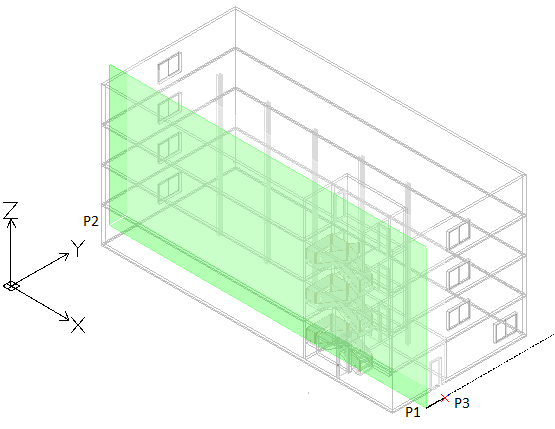
- Na janela de comando, especifique o nome do seção e pressione Enter.
A seção aparece no Navegador BIM, na ramificação Seção.
Nota: Clicar em Isolado  à direita do desenho na lista de desenhos no Navegador BIM exibe o desenho na área de gráficos. Clicar no botão uma segunda vez oculta o desenho e retorna à vista de modelo 3D.
à direita do desenho na lista de desenhos no Navegador BIM exibe o desenho na área de gráficos. Clicar no botão uma segunda vez oculta o desenho e retorna à vista de modelo 3D.
Para criar uma elevação a partir de um modelo BIM:
- Na área de gráficos, configure uma vista 3D adequada. Use o comando Vistas.
- Siga um destes procedimentos:
- Na faixa de opções, clique em BIM > Desenhos > Elevação.
- Digite SeçãoBIM e especifique a opção Elevação.
Um plano de corte será atrelado ao ponteiro.
- Na área de gráficos, mova a visualização do plano de corte para o local desejado e clique para especificar o ponto inicial da linha de elevação (P1).
- Especifique o segundo ponto da linha elevação (P2).
- Especifique um ponto ou um valor para a largura da caixa de recorte (P3).
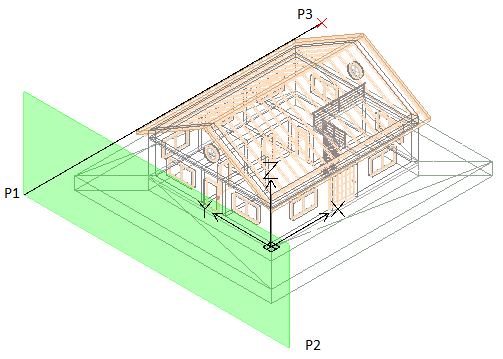
- Na janela de comando, especifique o nome da elevação e pressione Enter.
A elevação aparece no Navegador BIM, na ramificação Elevação.
Para criar uma exibição detalhada:
- No navegador BIM, em Desenhos, clique duas vezes no desenho a partir do qual criar um detalhe.
- Siga um destes procedimentos:
- Na faixa de opções, clique em BIM > Desenhos > Detalhe.
- Digite SeçãoBIM e especifique a opção Detalhe.
- Na área de gráficos, especifique os dois pontos a definir a área a representar na visualização de detalhes.
- Clique em um ponto para especificar a posição de chamada. Desenhe a linha de chamada da mesma forma que desenha uma polilinha.
- Pressione Enter.
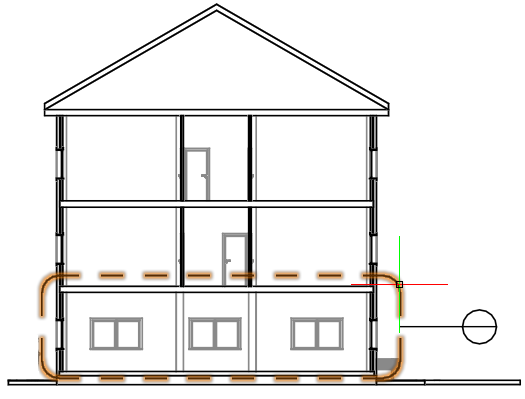
- Especifique a escala.
- Na janela de comando, especifique o nome do detalhe e pressione Enter.
- A vista detalhada aparece no Navegador BIM, na ramificação Detalhes.
Para criar um desenho a partir de um edifício:
- Na área de gráficos, configure uma visualização adequada. Use o comando Vistas.
- Siga um destes procedimentos:
- Na fita, no painel BIM > Desenhos, selecione a ferramenta adequada para criar desenhos.
- Digite SeçãoBIM e especifique a opção adequada: Plano, Seção ou Elevação.
- Especifique a opção Construção
- Para especificar o edifício para o qual os desenhos serão criados, siga um destes procedimentos:
- Especifique a opção Índice de construção e pressione Enter. Digite o número de índice correspondente ao edifício para o qual deseja criar desenhos ou especifique a opção ? para listar os edifícios existentes.
- Digite o nome do edifício e pressione Enter.
A área gráfica exibe o edifício especificado.
- Execute as etapas correspondentes à ferramenta selecionada para criação de desenho.
O desenho aparece no Navegador BIM, no ramo correspondente do edifício especificado. O nome do edifício aparece no desenho.
Comando: SeçãoBIM
Fita: BIM > Desenhos > Seção